
时间:2020-10-12 07:39:10 来源:www.win10xitong.com 作者:win10
小编在电脑维修店碰到一位用户抱着他的电脑去维修,他的操作系统遇到了win10护眼模式关不掉的问题,有可能我们都会遇到win10护眼模式关不掉这样的情况吧,如果你咨询很多人都不知道win10护眼模式关不掉这个问题怎么解决,直接用下面这个步骤:1、桌面上右击,点击显示设置。2、进入显示设置页,右侧可看到夜间模式开关,通过切换即可按照设置的规则,启动此模式,这里点击开关按钮下方此模式设置按钮就行了。下面就由小编给大家细说win10护眼模式关不掉的具体办法。
win10护眼模式关不掉怎么办
1、桌面上右击,点击显示设置。
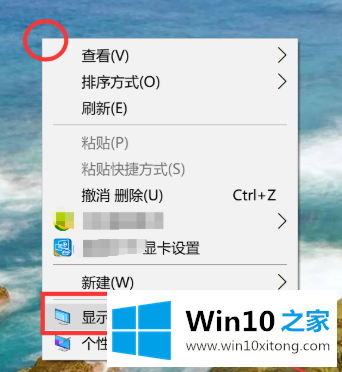
2、进入显示设置页,右侧可看到夜间模式开关,通过切换即可按照设置的规则,启动此模式,这里点击开关按钮下方此模式设置按钮。
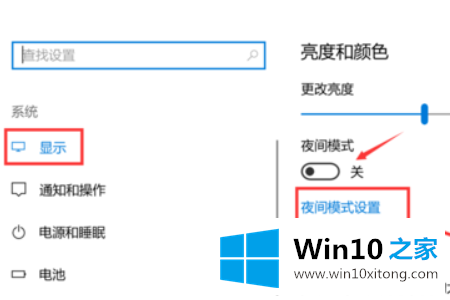
3、模式详细配置界面,有立即启动按钮,点击打开后,会24小时开启此模式。
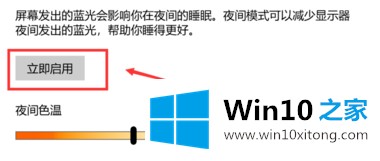
4、而此时开启按钮,变为禁用,点击即可关闭此模式也就是关闭护眼模式。
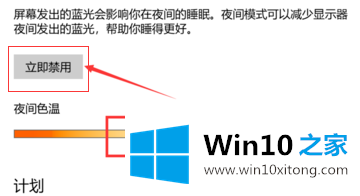
方法二:
1、点击左下角的"开始菜单"-"设置",在"windows设置"中点击第一个"系统设置"。
对于win10护眼模式关不掉的问题大家是不是根据小编在上文提供的方法步骤完美的解决了呢?还没有学会的网友可以再多阅读几次上面的内容,按照方法一步一步的做,就可以解决的。最后希望多多支持本站。